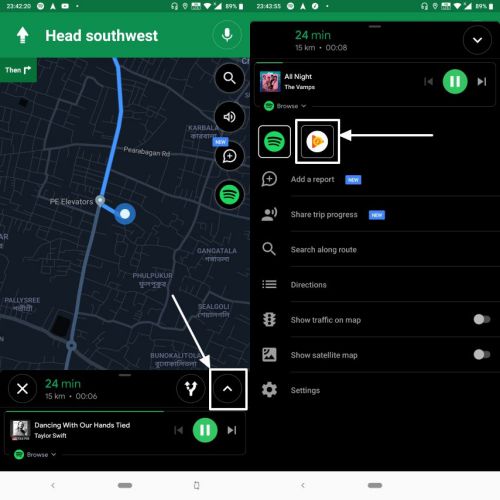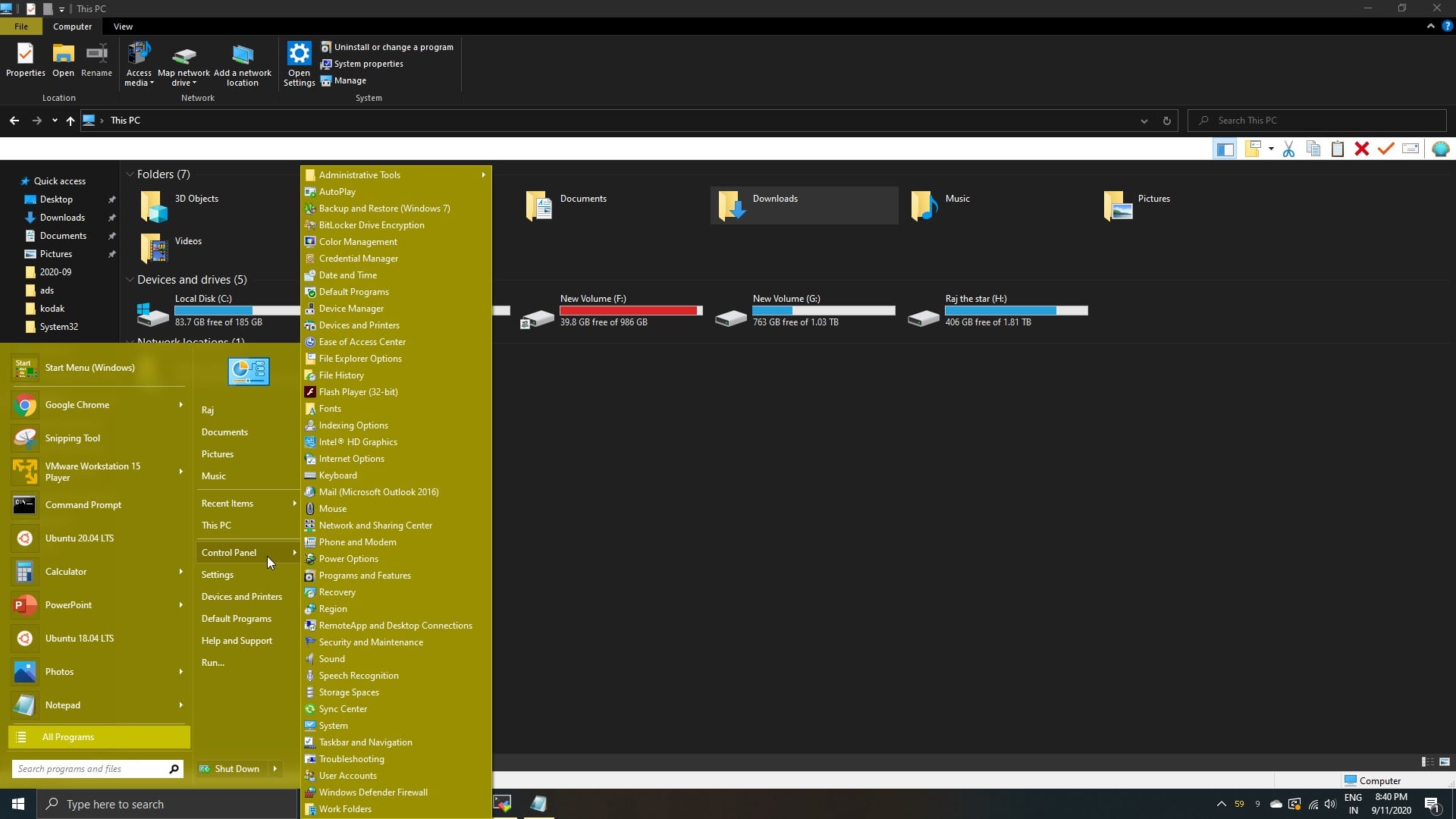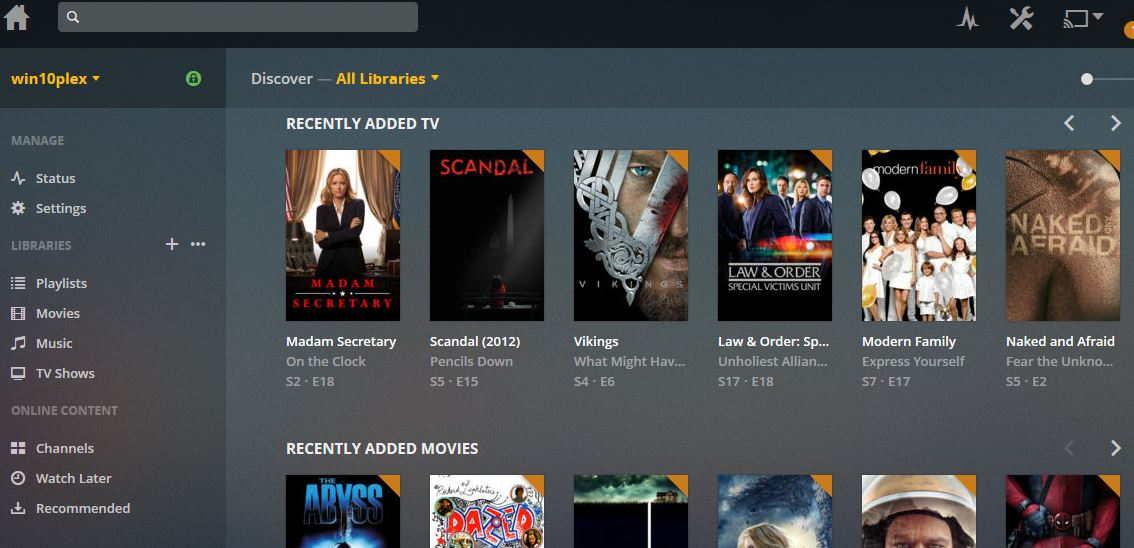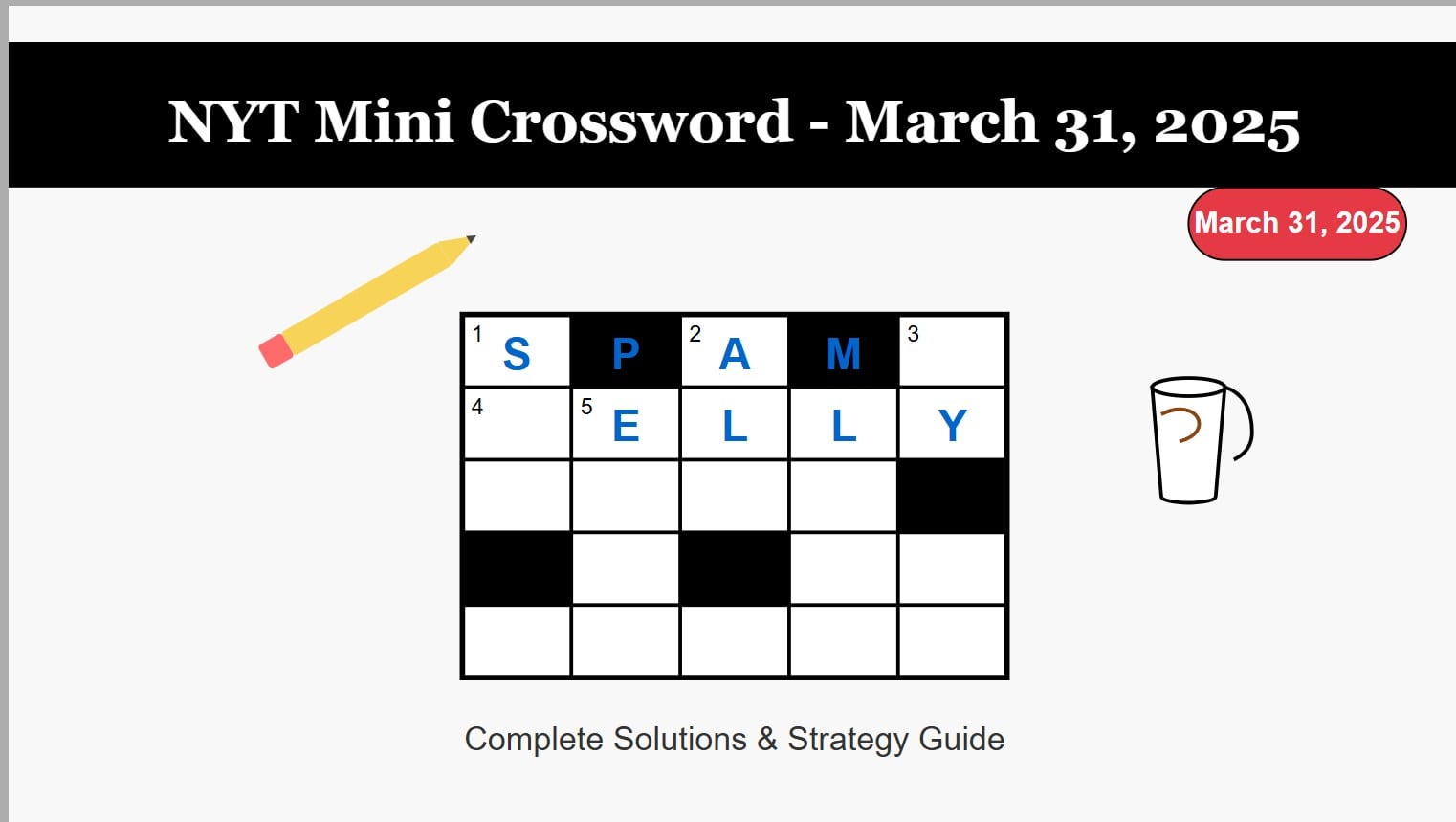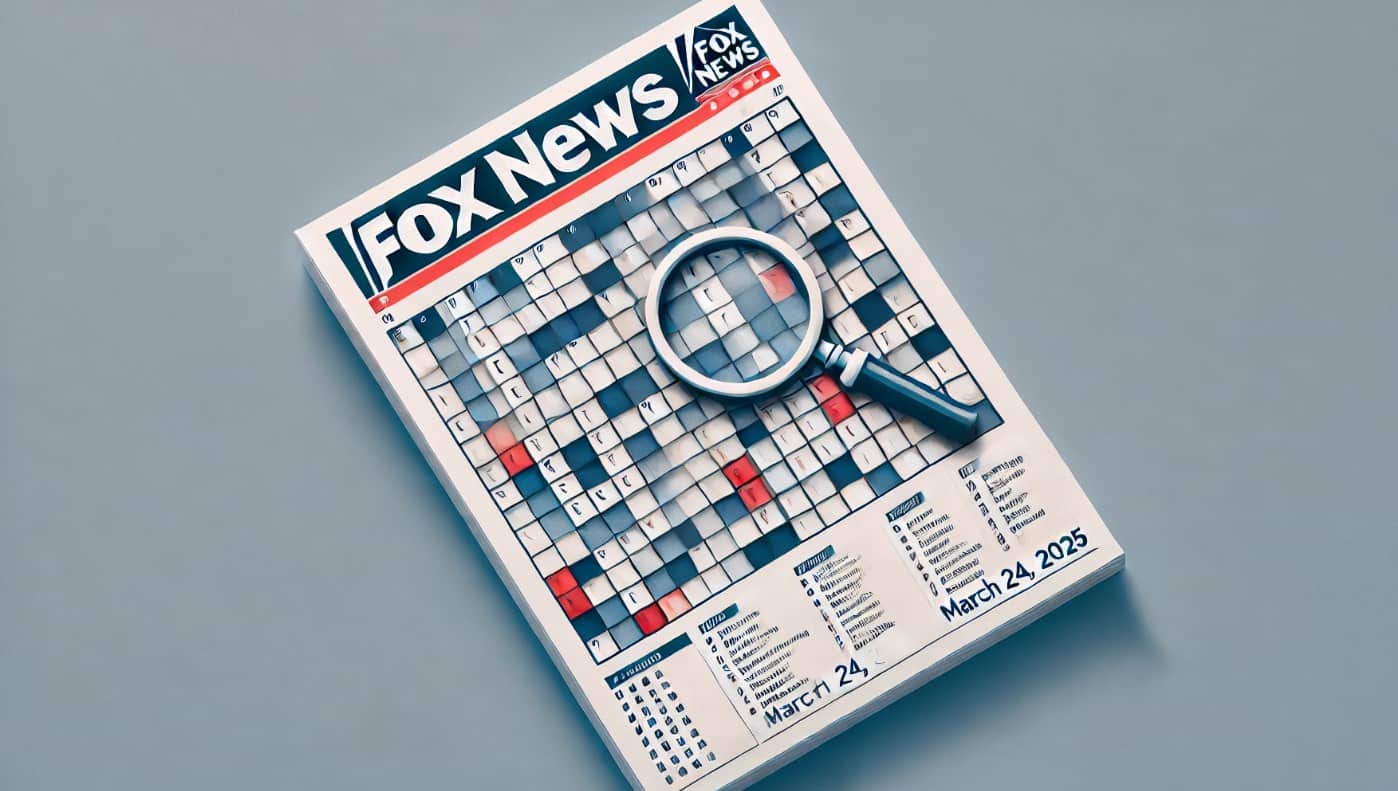WordPress数据库支持包含您所有页面,帖子和评论的MySQL数据库。为了安全,您应该有WordPress备份插件在WordPress网站上。但是,如果您尚未为数据库备份安装任何插件,或者由于某些错误而无法访问WordPress管理页面。然后,本教程将讲述如何采取WordPress数据库备份没有phpmyadmin数据库导出选项。另外,许多黑客的眼睛都在您的博客上,如果他们设法以某种方式破解了您的博客,现在您想要它,那么本文也将为您提供帮助。
笔记:在本文中,我们仅给出备份仅包含您帖子,页面和评论的WordPress数据库的教程。如果要备份驻留在服务器上的WordPress网站的图像和主题文件:请参阅本文 - WordPress备份
您可能也需要这些文章
最好的 WordPress数据库备份 插件
使用GoDaddy或其他托管服务的CPANEL备份WordPress数据库
在这里,我们使用Godaddy Hosting和Cpanel来执行备份,但是对于任何其他托管服务或CPanel来说,步骤和过程都相同。
步骤1:登录您的网络托管的CPANEL
每个网络托管都使用控制面板或CPANEL来控制整个网站及其实现。只需转到您托管WordPess网站并在CPANEL登录的网络托管区。
步骤2:转到文件类别
在CPANEL成功登录后,在文件类别下,您将找到几个选项,例如FileManager,Image,Directory Privacy,Web Disk,FTP帐户,备份,备份,备份向导等。
步骤3:WordPress数据库备份
在文件类别下,您将找到一个选项备份和备份向导。单击备份选项,Windows将打开一些选项。
步骤4:MySQL数据库备份
步骤5:在任何托管服务的CPanel中,您都会找到备份功能。此功能将允许您无需PHPMYADMIN的帮助即可备份MySQL数据库。
步骤6:下载MySQL数据库备份
同样在第四步中,您可以在下载MySQL数据库备份选项您可以找到数据库。只需单击它,它将在本地下载到您的计算机。
步骤7:下载完整的网站备份
除了备份数据库外,您还可以备份包含WordPress文件和文件夹的完整网站主目录。此选项文件包含您的网站图像以及数据库的主题。
步骤8:WordPress备份和还原:主目录和MySQL备份
在“备份”选项中,您还将获得恢复备份主目录和WordPress MySQL数据库的选项。如果您要迁移网站,Restore选项将有所帮助。要恢复单击“选择文件”按钮并上传SQL数据库文件以还原数据库。